Hvad er dit system er inficeret med (3) Virus Mac?
Dit system er inficeret med (3) Vira er en meddelelse, der vises i Mac-browsere i form af en webside, der kan forhindre dig i at lukke din browser. Dette er en fidus, der har til formål at overbevise dig om, at din Mac er truet, og at du skal ringe til et falsk teknisk supportnummer. Sådanne sider vises ofte som et resultat af browseromdirigeringer, der kan være forårsaget, hvis du har installeret adware eller en browserkaprer på din Mac. Sådanne uønskede programmer forårsager ofte annoncer, der kan føre til disse svindel eller mistænkelige websteder.
Dit system er inficeret med (3) Vira kan fjernes, hvis du følger vejledningen nedenunder dette indlæg grundigt.
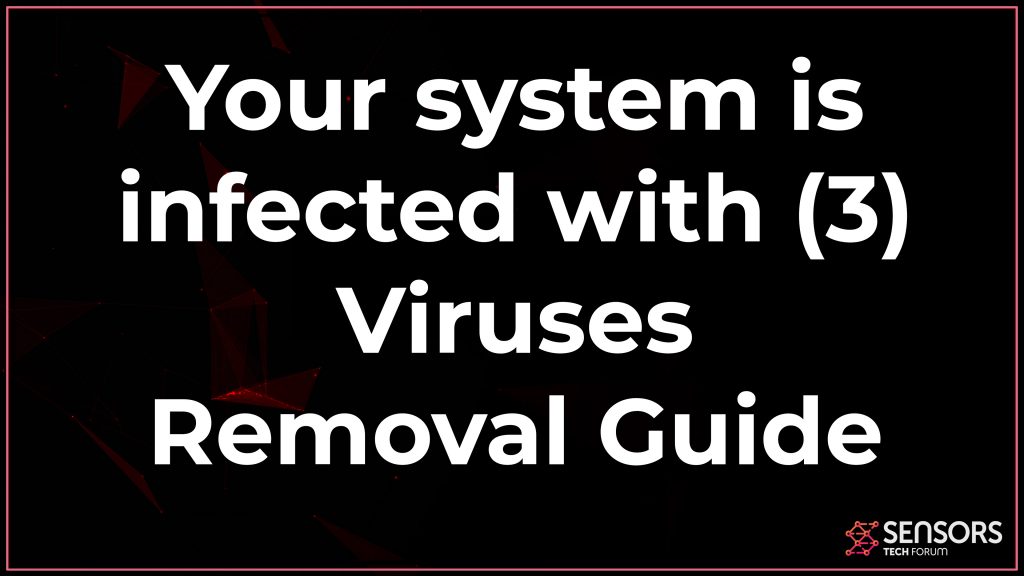
Dit system er inficeret med (3) Virusoversigt
| Navn | Dit system er inficeret med (3) Vira |
| Type | Mac fidus / uønsket software |
| Kort beskrivelse | En side, der sigter mod at få dig til at ringe til svindlere’ falsk teknisk supportnummer. |
| Symptomer | Du får en omdirigering til en webside, det har til formål at overbevise dig om at ringe 1-866-726-**** og skræmmer dig, at du har vira. |
| Distributionsmetode | Medfølgende downloads. Websider, der kan annoncere det. På grund af en browseromdirigering. |
| Værktøj Detection |
Se Hvis dit macOS er blevet påvirket af dit system er inficeret med (3) Vira
Hent
Værktøj til fjernelse af malware
|
Dit system er inficeret med (3) Vira – Yderligere analyse
Denne fidus er ikke noget, som vi ikke har set før. Faktisk, der er mange lignende falske tech support-svindel af denne type til Mac:
- (3) Vira er blevet fundet på din iPhone
- Din Windows er inficeret med (3) Virus pop-up
- Dit system er inficeret med (3) Vira (Windows-variant).
- Din OS Sierra er inficeret med (3) vira!
- Din Windows-computer er inficeret med (4) Vira!
Alle disse sider har noget til fælles, at de vil have dig til at ringe til svindlere’ falske tekniske supportnumre eller download et uhyggeligt sikkerhedsprogram. Sådanne useriøse programmer er falske optimeringsmaskiner eller Mac-antivirus-apps. Disse falske apps foregiver at der er hundredvis af opdagede vira på din Mac, mens der i virkeligheden måske ikke engang er en. Den eneste idé er at skræmme dig til enten at betale svindlerne penge over telefonen eller købe licensen til hoax antivirusværktøjet. Begge disse koster hundreder af dollars og ved at betale, du udsætter dine økonomiske oplysninger for personer med kriminel baggrund.
Hvis du ser sådanne sider, ligesom Dit system er inficeret med (3) Vira på din Mac, dette er et muligt tegn på at have en såkaldt uønsket software på din computer. Dette inkluderer adware eller browserkapere. Sådan software spredes typisk ved at blive føjet til din computer som en valgfri ekstra til en anden applikation, som du muligvis har downloadet.
Hvis du har adware, du kan muligvis se mange annoncer fra følgende typer, wile afslappet browsing:
- Bannere.
- Ad-støttede søgeresultater.
- Fremhævede tekstannoncer.
- Pop ups.
- Browser omdirigeringer.
Ikke kun dette, men Dit system er inficeret med (3) Vira fidus er muligvis ikke den eneste risiko, hvis du ser annoncer. Disse kampagner kan føre dig til farlige websteder, der kan udgøre andre farer for din Mac. Sådanne steder kan være:
- Falske undersøgelsessteder.
- Phishing sider, designet til at stjæle adgangskoder.
- scam sites.
- Virus hjemmesider.
Dette er den primære grund til at overveje at sikre din Mac så hurtigt som muligt.
Dit system er inficeret med (3) Fjernelse af Mac-vira
“Dit system er inficeret med (3) Vira” kan fjernes fra din Mac, hvis du opdager og sletter den software, der får den til at vises på din computer. Hovedideen her er, at du opdager, hvad der er komponenter, der forårsager sådanne omdirigeringer. Når du gør det, fjernelsesguiden nedenfor kan bruges til at fjerne disse irriterende applikationer. Hvis du har problemer med at opdage, hvad der forårsager denne fidus, så anbefaler sikkerhedseksperter dig kraftigt at sørge for at downloade og køre en scanning af din computer, ved hjælp af anti-malware. Sådan professionel software er specielt designet til at scanne for at slette disse uønskede programmer effektivt og forhindre dem i at dukke op igen.
Trin til at forberede før fjernelse:
Inden du begynder at følge nedenstående trin, tilrådes, at du først skal gøre følgende forberedelser:
- Backup dine filer i tilfælde det værste sker.
- Sørg for at have en enhed med disse instruktioner om standy.
- Arm dig selv med tålmodighed.
- 1. Scan efter Mac Malware
- 2. Afinstaller Risky Apps
- 3. Rens dine browsere
Trin 1: Scan efter, og fjern Dit system er inficeret med (3) Virus filer fra din Mac
Når du står over for problemer på din Mac som følge af uønskede scripts og programmer såsom Dit system er inficeret med (3) Vira, den anbefalede måde at eliminere truslen er ved hjælp af en anti-malware program. SpyHunter til Mac tilbyder avancerede sikkerhedsfunktioner sammen med andre moduler, der forbedrer din Mac's sikkerhed og beskytter den i fremtiden.

Hurtig og nem Mac Malware Video Removal Guide
Bonustrin: Sådan får du din Mac til at køre hurtigere?
Mac-maskiner opretholder nok det hurtigste operativsystem der findes. Stadig, Mac'er bliver nogle gange langsomme og træge. Videoguiden nedenfor undersøger alle de mulige problemer, der kan føre til, at din Mac er langsommere end normalt, samt alle de trin, der kan hjælpe dig med at fremskynde din Mac.
Trin 2: Afinstaller Dit system er inficeret med (3) Virus og fjerne relaterede filer og objekter
1. ramte ⇧ + ⌘ + U nøgler til at åbne Utilities. En anden måde er at klikke på "Go" og derefter klikke på "Utilities", ligesom på billedet nedenfor viser:

2. Find Activity Monitor og dobbeltklik på den:

3. I Aktivitetsovervågning kigge efter eventuelle mistænkelige processer, tilhører eller er relateret til dit system er inficeret med (3) Vira:


4. Klik på "Gå" knappen igen, men denne gang skal du vælge Programmer. En anden måde er med knapperne ⇧+⌘+A.
5. I menuen Applikationer, ser for enhver mistænkelig app eller en app med et navn, ligner eller er identisk med dit system er inficeret med (3) Vira. Hvis du finder det, højreklik på appen og vælg "Flyt til papirkurven".

6. Vælg Konti, hvorefter du klikke på Log ind-emner præference. Din Mac vil så vise dig en liste over emner, starte automatisk når du logger ind. Kig efter eventuelle mistænkelige apps identiske med eller ligner dit system er inficeret med (3) Vira. Marker den app, du vil stoppe med at køre automatisk, og vælg derefter på Minus ("-") ikonet for at skjule det.
7. Fjern eventuelle resterende filer, der kan være relateret til denne trussel, manuelt ved at følge undertrinene nedenfor:
- Gå til Finder.
- I søgefeltet skriv navnet på den app, du vil fjerne.
- Over søgefeltet ændre to rullemenuerne til "System Files" og "Er Inkluderet" så du kan se alle de filer, der er forbundet med det program, du vil fjerne. Husk på, at nogle af filerne kan ikke være relateret til den app, så være meget forsigtig, hvilke filer du sletter.
- Hvis alle filerne er relateret, hold ⌘ + A knapperne til at vælge dem og derefter køre dem til "Affald".
I tilfælde af at du ikke fjerne dit system er inficeret med (3) Vira via Trin 1 over:
I tilfælde af at du ikke finde virus filer og objekter i dine programmer eller andre steder, vi har vist ovenfor, kan du manuelt søge efter dem i bibliotekerne i din Mac. Men før du gør dette, læs den fulde ansvarsfraskrivelse nedenfor:
1. Klik på "Gå" og så "Gå til mappe" som vist nedenunder:

2. Indtaste "/Bibliotek / LauchAgents /" og klik på OK:

3. Slet alle de virus filer, der har lignende eller det samme navn som dit system er inficeret med (3) Vira. Hvis du mener, der er ingen sådan fil, skal du ikke slette noget.

Du kan gentage den samme procedure med følgende andre Bibliotek biblioteker:
→ ~ / Library / LaunchAgents
/Bibliotek / LaunchDaemons
Tip: ~ er der med vilje, fordi det fører til flere LaunchAgents.
Trin 3: Fjern Dit system er inficeret med (3) Vira - relaterede udvidelser fra Safari / Krom / Firefox









Dit system er inficeret med (3) Viruses-FAQ
Hvad er dit system er inficeret med (3) Virus på din Mac?
Dit system er inficeret med (3) Virustrussel er sandsynligvis en potentielt uønsket app. Der er også en chance for, at det kan relateres til Mac malware. Hvis ja, sådanne apps har en tendens til at bremse din Mac betydeligt og vise reklamer. De kunne også bruge cookies og andre trackere til at få browserdata fra de installerede webbrowsere på din Mac.
Kan Mac'er få virus?
Ja. Så meget som enhver anden enhed, Apple-computere får malware. Apple-enheder er muligvis ikke et hyppigt mål af malware forfattere, men vær sikker på, at næsten alle Apple-enheder kan blive inficeret med en trussel.
Hvilke typer Mac-trusler er der?
Ifølge de fleste malware-forskere og cybersikkerhedseksperter, den typer af trusler der i øjeblikket kan inficere din Mac, kan være useriøse antivirusprogrammer, adware eller flykaprere (PUP), Trojanske heste, ransomware og crypto-miner malware.
Hvad skal jeg gøre, hvis jeg har en Mac-virus, Like Your system is infected with (3) Vira?
Gå ikke i panik! Du kan let slippe af med de fleste Mac-trusler ved først at isolere dem og derefter fjerne dem. En anbefalet måde at gøre det på er ved at bruge en velrenommeret software til fjernelse af malware der kan tage sig af fjernelsen automatisk for dig.
Der er mange Mac-anti-malware apps derude, som du kan vælge imellem. SpyHunter til Mac er en af de anbefalede Mac-anti-malware-apps, der kan scanne gratis og opdage vira. Dette sparer tid til manuel fjernelse, som du ellers skulle gøre.
How to Secure My Data from Your system is infected with (3) Vira?
Med få enkle handlinger. Først og fremmest, det er bydende nødvendigt, at du følger disse trin:
Trin 1: Find en sikker computer og tilslut det til et andet netværk, ikke den, som din Mac blev inficeret i.
Trin 2: Skift alle dine passwords, startende fra dine e-mail-adgangskoder.
Trin 3: Aktiver to-faktor-autentificering til beskyttelse af dine vigtige konti.
Trin 4: Ring til din bank til ændre dine kreditkortoplysninger (hemmelig kode, etc.) hvis du har gemt dit kreditkort til online shopping eller har foretaget onlineaktiviteter med dit kort.
Trin 5: Sørg for at ring til din internetudbyder (Internetudbyder eller operatør) og bed dem om at ændre din IP-adresse.
Trin 6: Skift din Wi-Fi-adgangskode.
Trin 7: (Valgfri): Sørg for at scanne alle enheder, der er tilsluttet dit netværk for vira, og gentag disse trin for dem, hvis de er berørt.
Trin 8: Installer anti-malware software med realtidsbeskyttelse på alle enheder, du har.
Trin 9: Prøv ikke at downloade software fra websteder, du ikke ved noget om, og hold dig væk fra websteder med lav omdømme i almindelighed.
Hvis du følger disse henstillinger, dit netværk og Apple-enheder bliver betydeligt mere sikre mod enhver trussel eller informationsinvasiv software og også være virusfri og beskyttet i fremtiden.
Flere tip, du kan finde på vores MacOS Virus sektion, hvor du også kan stille spørgsmål og kommentere dine Mac-problemer.
Om dit system er inficeret med (3) Virusforskning
Indholdet udgiver vi på SensorsTechForum.com, dette Dit system er inficeret med (3) Vejledning til fjernelse af virus inkluderet, er resultatet af omfattende forskning, hårdt arbejde og vores teams hengivenhed for at hjælpe dig med at fjerne det specifikke macOS-problem.
Hvordan foretog vi undersøgelsen af dit system er inficeret med (3) Vira?
Bemærk venligst, at vores forskning er baseret på en uafhængig undersøgelse. Vi er i kontakt med uafhængige sikkerhedsforskere, takket være, at vi modtager daglige opdateringer om de seneste malware-definitioner, herunder de forskellige typer Mac-trusler, især adware og potentielt uønskede apps (tilfreds).
Endvidere, forskningen bag dit system er inficeret med (3) Virustruslen bakkes op med VirusTotal.
For bedre at forstå truslen fra Mac-malware, Se venligst følgende artikler, som giver kyndige detaljer.




Heb også så”n banner als pop up opfyldt 3 i 5 virussen en wil die kwijt. Vær schijnt retsonder på skærmen og kommer så af en tå på billedet og klik på vej. hoe krijg ik die voorgoed weg?